DirectAdmin est un panneau de contrôle de l'hébergement que nous avons expliqué en détail dans nos articles précédents. Dans le tableau de bord de ce panneau de contrôle, il y a une section appelée configuration du domaine. L'une des choses que vous pouvez faire dans cette section est d'ajouter domaines du parc. Dans ce billet, nous allons vous expliquer comment vous pouvez le faire sur DirectAdmin. Mais tout d'abord, voyons quand nous en avons besoin.
Pourquoi parquer des domaines ?
Imaginez que vous ayez un domaine et un site web fonctionne dessus. Maintenant, vous allez acheter d'autres domaines qui sont en quelque sorte similaires à votre domaine (dictée, prononciation, signification, etc.). Vous faites cela parce que vous voulez que les gens viennent sur votre site web même s'ils tapent ces domaines similaires. Lorsque vous placez ces autres domaines sur vos domaines principaux, lorsqu'une personne tape ces domaines dans un navigateur, elle voit votre site web. Prenons un exemple : notre domaine principal est Airoserver.comNous achetons un domaine similaire, comme airoservers.com, et le plaçons sur ce domaine. Lorsqu'une personne tape airoservers.com dans son navigateur, elle voit notre site web avec le nom airoservers.com dans la barre d'adresse.
Comment parquer des domaines
- Allez dans votre DirectAdmin et, à partir du niveau administrateur, allez dans la section "Afficher tous les utilisateurs" et connectez-vous en tant qu'utilisateur.
- Après avoir ouvert une session, allez à la section de configuration du domaine.
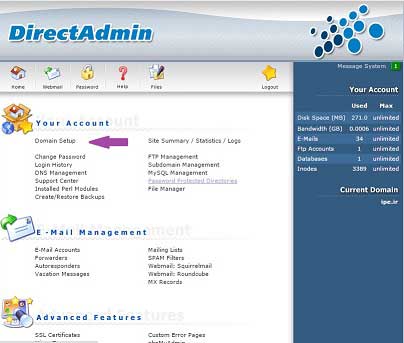
- Dans cette section, si vous avez déjà parqué un domaine, il sera affiché dans un tableau. Il y a quelques options comme suspendre mais si vous voulez parquer un domaine, cliquez sur "Ajouter un autre domaine". Entrez votre domaine et choisissez la quantité de bande passante ou d'espace que vous lui accorderez. Vous pouvez également activer le SSL ou l'accès PHP pour votre domaine ici. Nous devons également mentionner que vous ne devez pas utiliser de majuscules, https ou www au moment de taper le nom du domaine.
- Cliquez sur créer et le domaine sera créé.
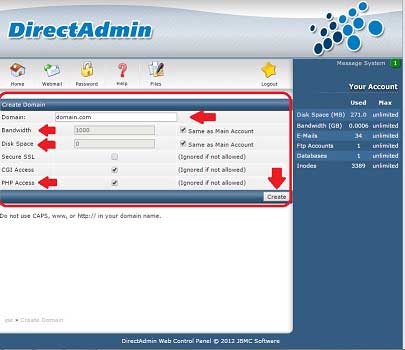
J'espère que vous avez apprécié cet article, si c'est le cas, visitez notre blog pour en savoir plus !





